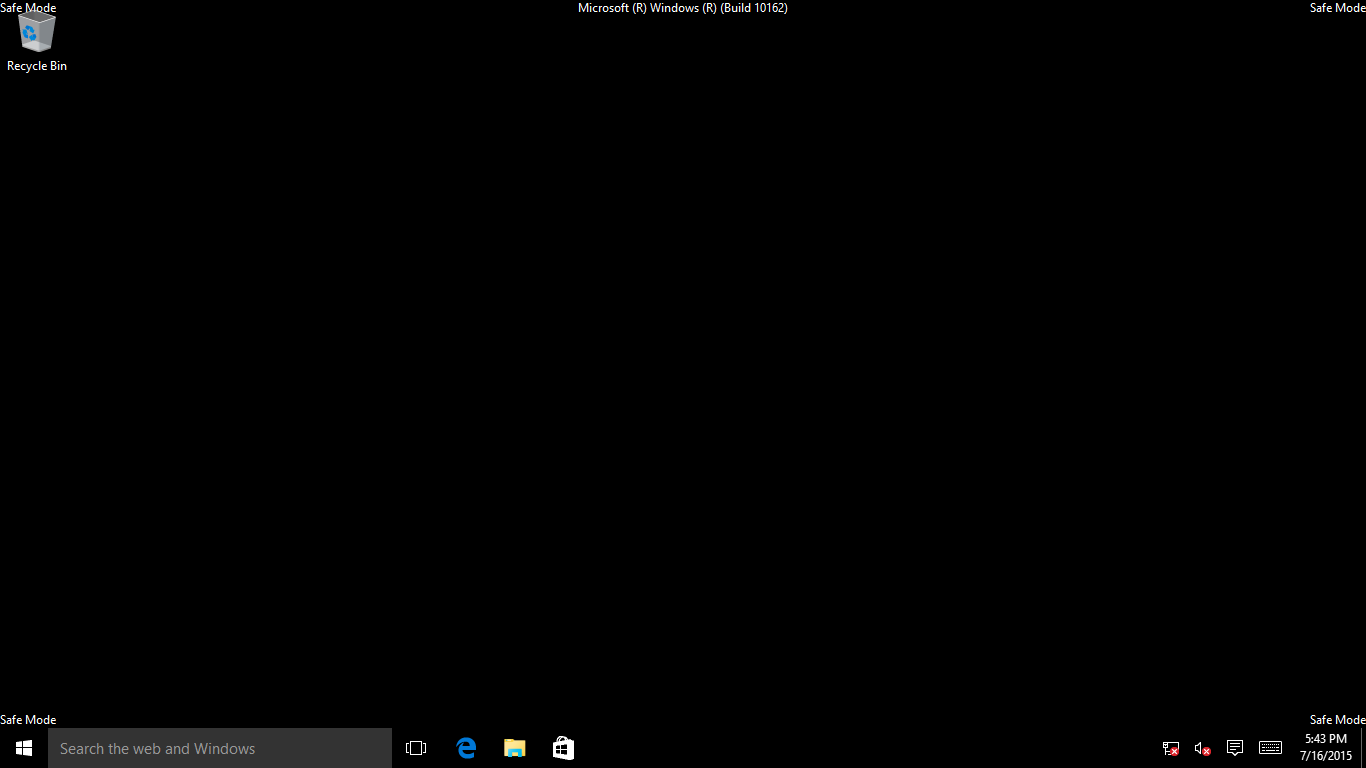Argomenti correlati
[Windows 11/10] Come accedere alla Modalità Provvisoria?
Prodotti applicabili: Notebook, Desktop, All-in-One PC, Gaming Handheld, MiniPC
La modalità provvisoria avvia Windows in uno stato di base utilizzando un set limitato di file e driver. Se non si verificano problemi in Modalità Provvisoria, significa che le impostazioni predefinite e i driver di base del dispositivo non stanno causando il problema. Osservare Windows in Modalità Provvisoria consente di restringere la fonte del problema e di risolverlo in modo efficace. Esistono due versioni della Modalità Provvisoria: "Modalità Provvisoria" e "Modalità Provvisoria con Rete". La versione con rete aggiunge i driver ed i servizi di rete necessari per accedere ad Internet e ad altri dispositivi sulla rete.
Se il tuo dispositivo non riesce ad accedere al sistema, consulta la guida su Come entrare in modalità provvisoria quando il sistema non è accessibile.
Per fornirti istruzioni più dettagliate, puoi anche cliccare sul link del video di YouTube di ASUS qui sotto per saperne di più su come entrare in modalità provvisoria in Windows 11/10
https://www.youtube.com/watch?v=2wDNK4LAd1U
Si prega di andare alle istruzioni corrispondenti in base al sistema operativo Windows corrente sul tuo computer:
- Fai clic sull'icona Start]
 sulla barra delle applicazioni①, quindi seleziona [Impostazioni]
sulla barra delle applicazioni①, quindi seleziona [Impostazioni] ②.
②.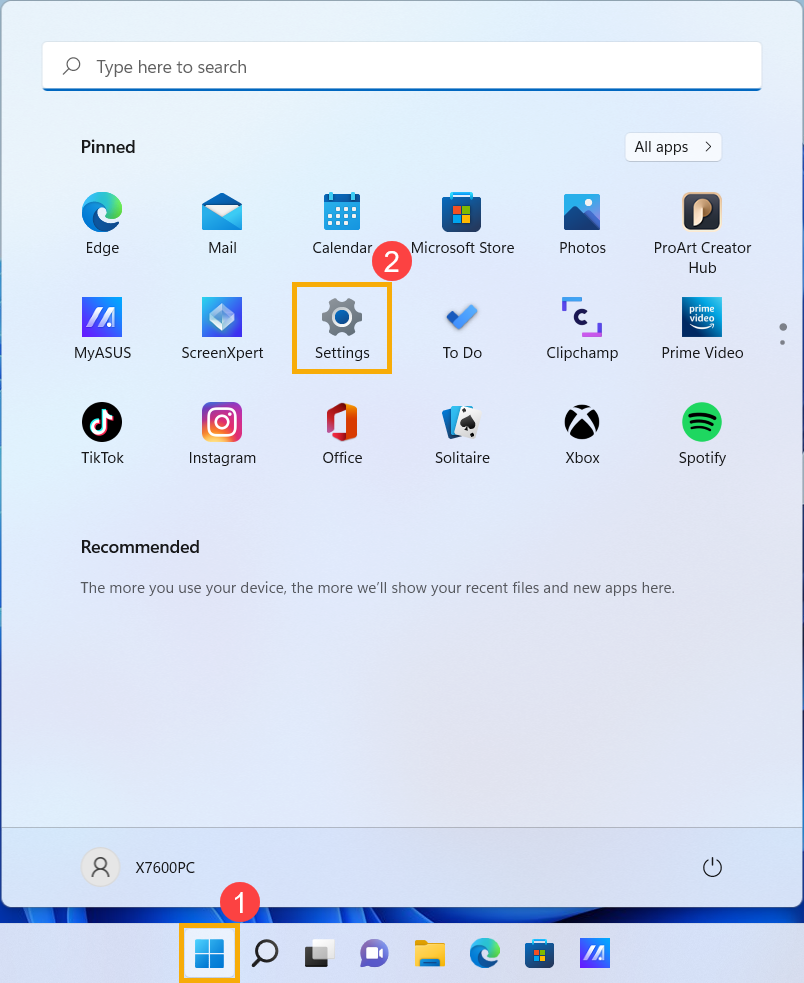
- Seleziona [Ripristino]③.
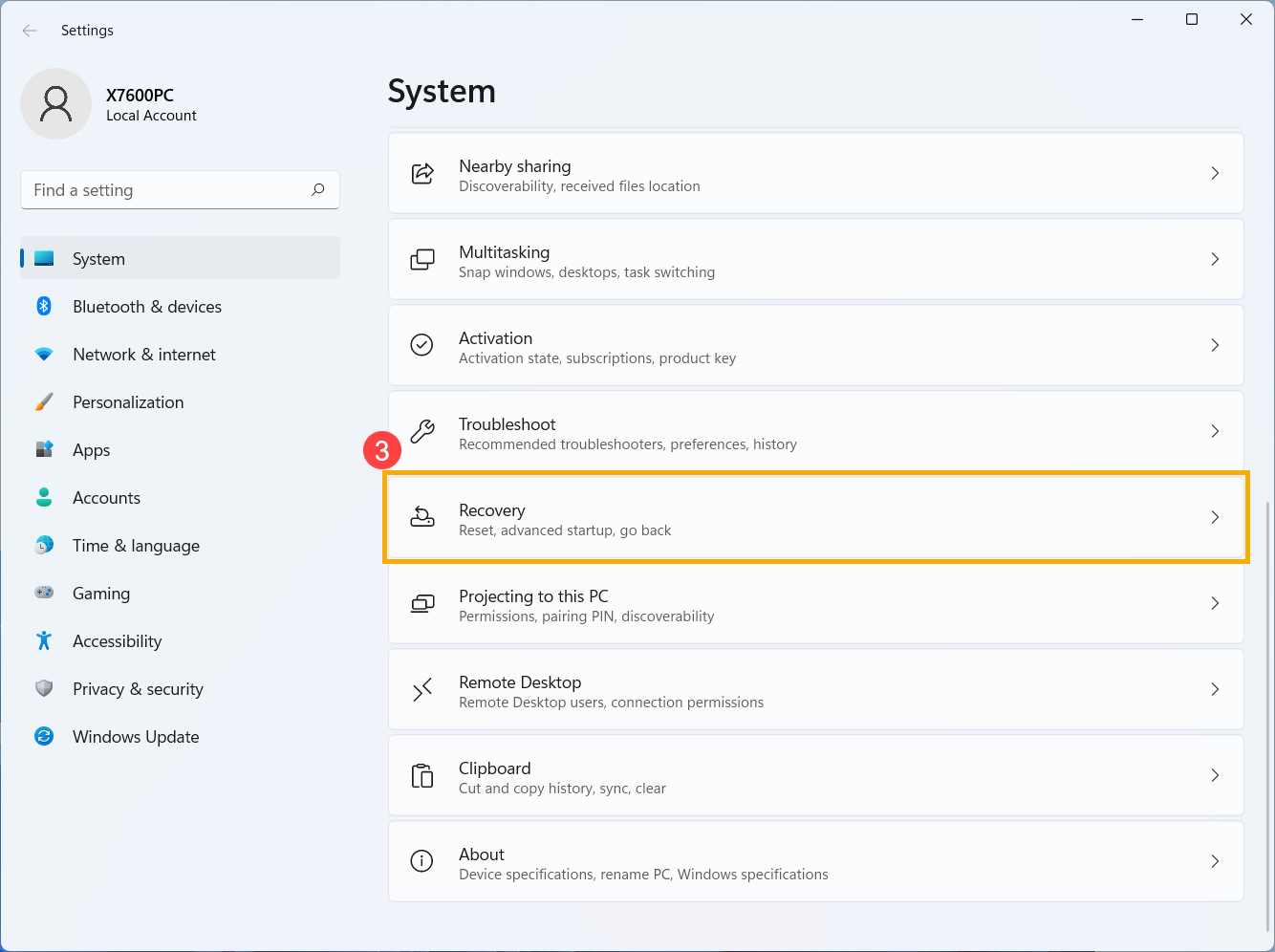
- Fai clic su [Riavvia ora]④ nel campo Avvio Avanzato.
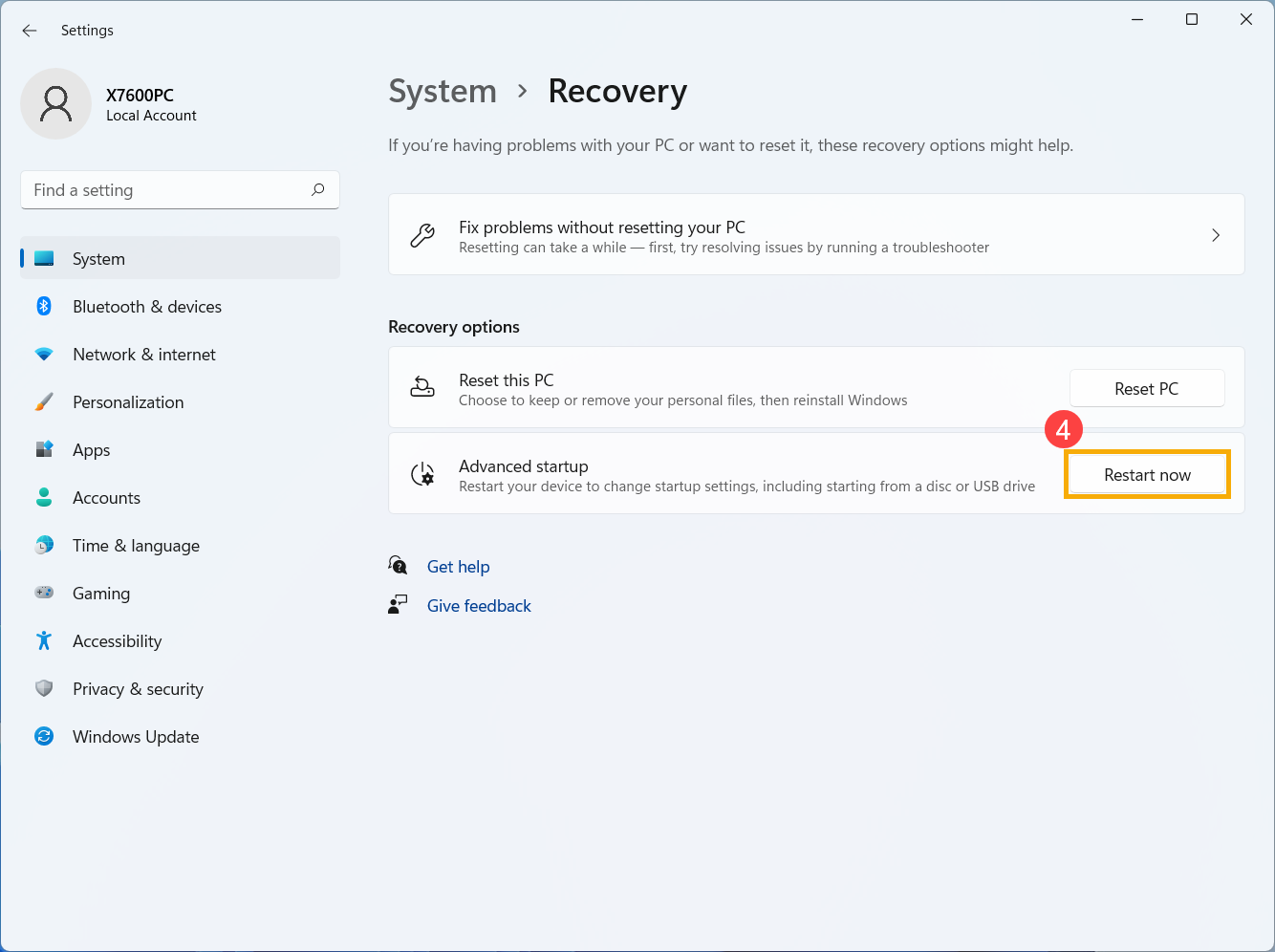
- Fai clic su [Riavvia ora]⑤, e il tuo computer si riavvierà.
Nota: Se hai un lavoro non salvato, assicurati di salvarlo prima di continuare.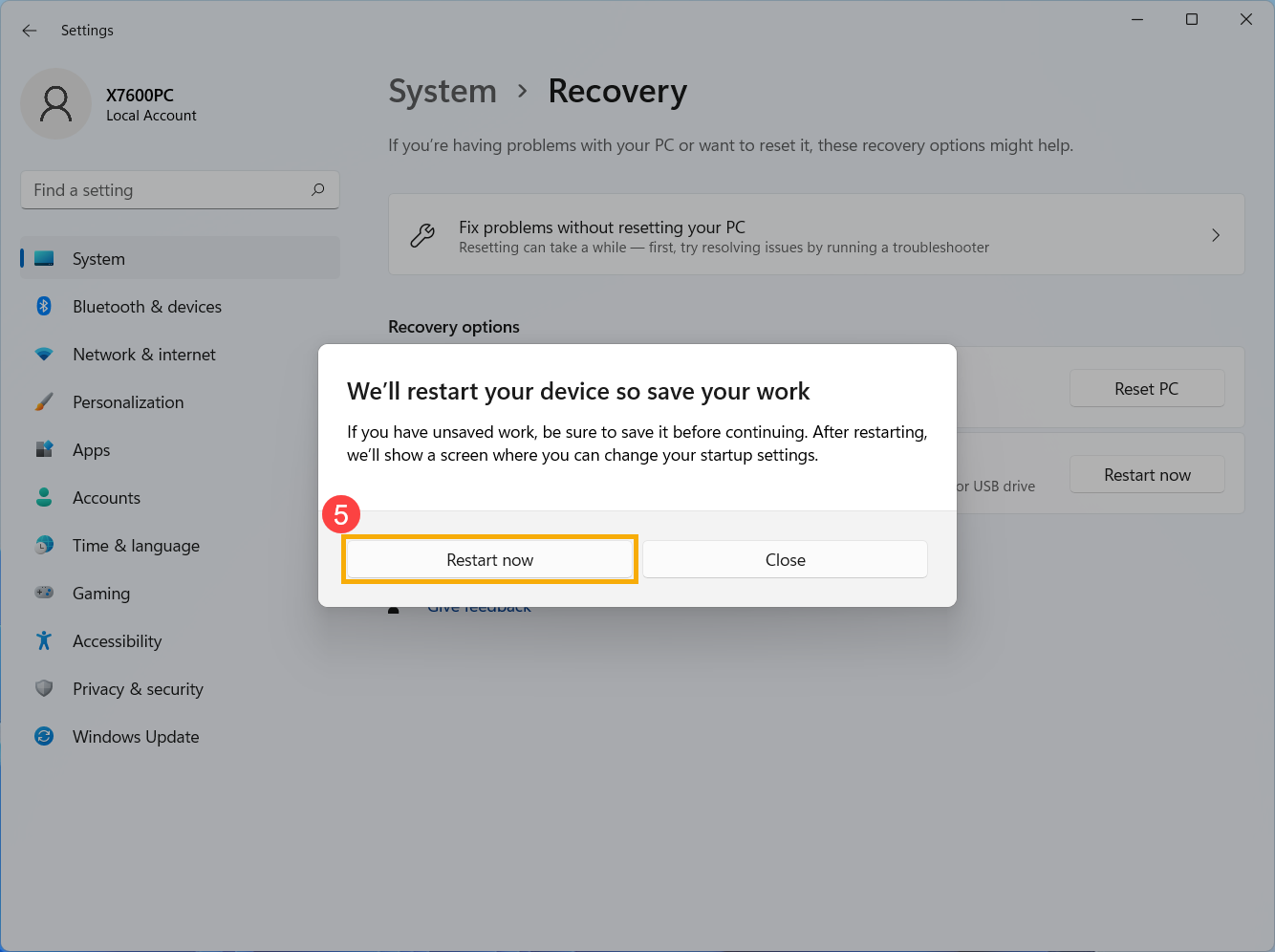
- Dopo aver riavviato il sistema, entrerai nell'ambiente di ripristino di Windows (WinRE). Si prega di selezionare [Risoluzione dei problemi]⑥.

- Seleziona [Opzioni avanzate]⑦.

- Seleziona [Impostazioni di avvio]⑧.

- Fai clic su [Riavvia]⑨.

- Premere i tasti numerici oi tasti funzione F1-F9 sulla tastiera per selezionare una modalità provvisoria. In generale, è possibile selezionare [4)Abilita modalità provvisoria] per accedere alla Modalità Provvisoria⑩.
Se hai bisogno dei driver e dei servizi di rete per accedere a Internet e ad altri computer sulla tua rete, si prega di selezionare 5)Abilita Modalità Provvisoria con Rete.
- Le parole Modalità Provvisoria vengono visualizzate negli angoli del monitor per identificare la modalità Windows in uso.

- Fai clic sull'icona Start
 ①, quindi seleziona [Impostazioni]②.
①, quindi seleziona [Impostazioni]②.
- Seleziona [Aggiorna e sicurezza]③.
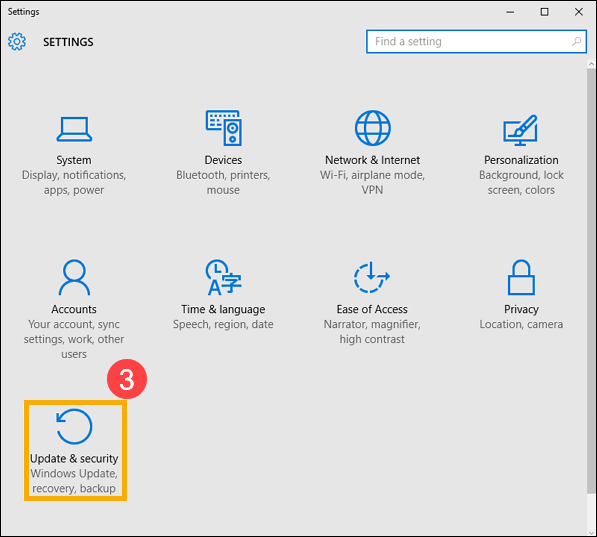
- Seleziona [Ripristino]④, quindi fai clic su [Riavvia ora]⑤.
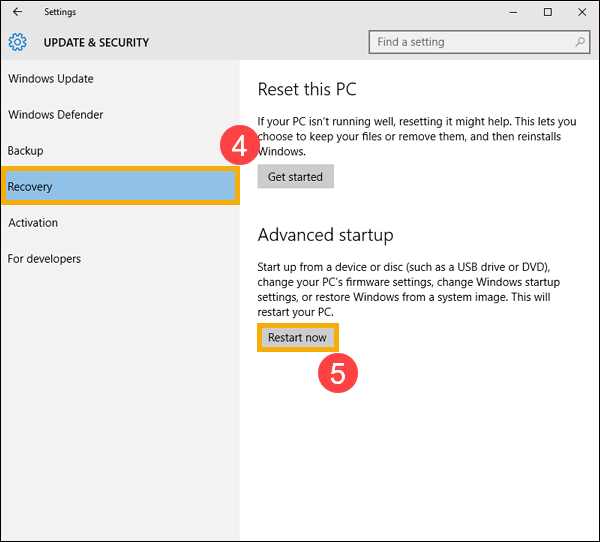
- Dopo aver riavviato il sistema, entrerai nell'ambiente di ripristino di Windows Recovery environment (WinRE). Si prega di selezionare [Risoluzione dei problemi]⑥.

- Seleziona [Opzioni avanzate]⑦.

- Seleziona [Impostazioni di avvio]⑧.

- Fai clic su [Riavvia]⑨.
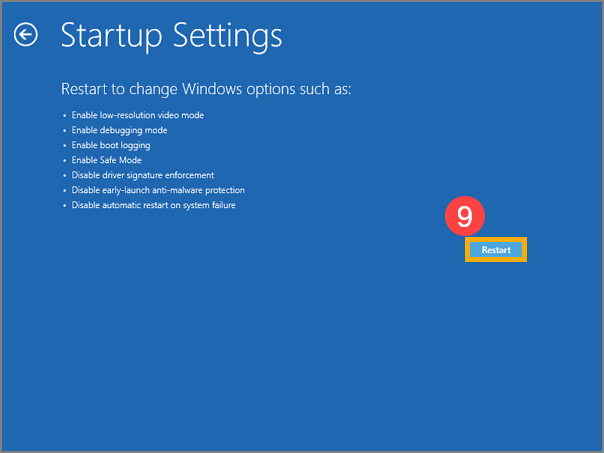
- Premere i tasti numerici oi tasti funzione F1-F9 sulla tastiera per selezionare una modalità provvisoria. In generale, è possibile selezionare [4)Abilita modalità provvisoria] per accedere alla Modalità Provvisoria⑩.
Se hai bisogno dei driver e dei servizi di rete per accedere a Internet e ad altri computer sulla tua rete, si prega di selezionare 5)Abilita Modalità Provvisoria con Rete.
- Le parole Modalità Provvisoria vengono visualizzate negli angoli del monitor per identificare la modalità Windows che stai utilizzando.
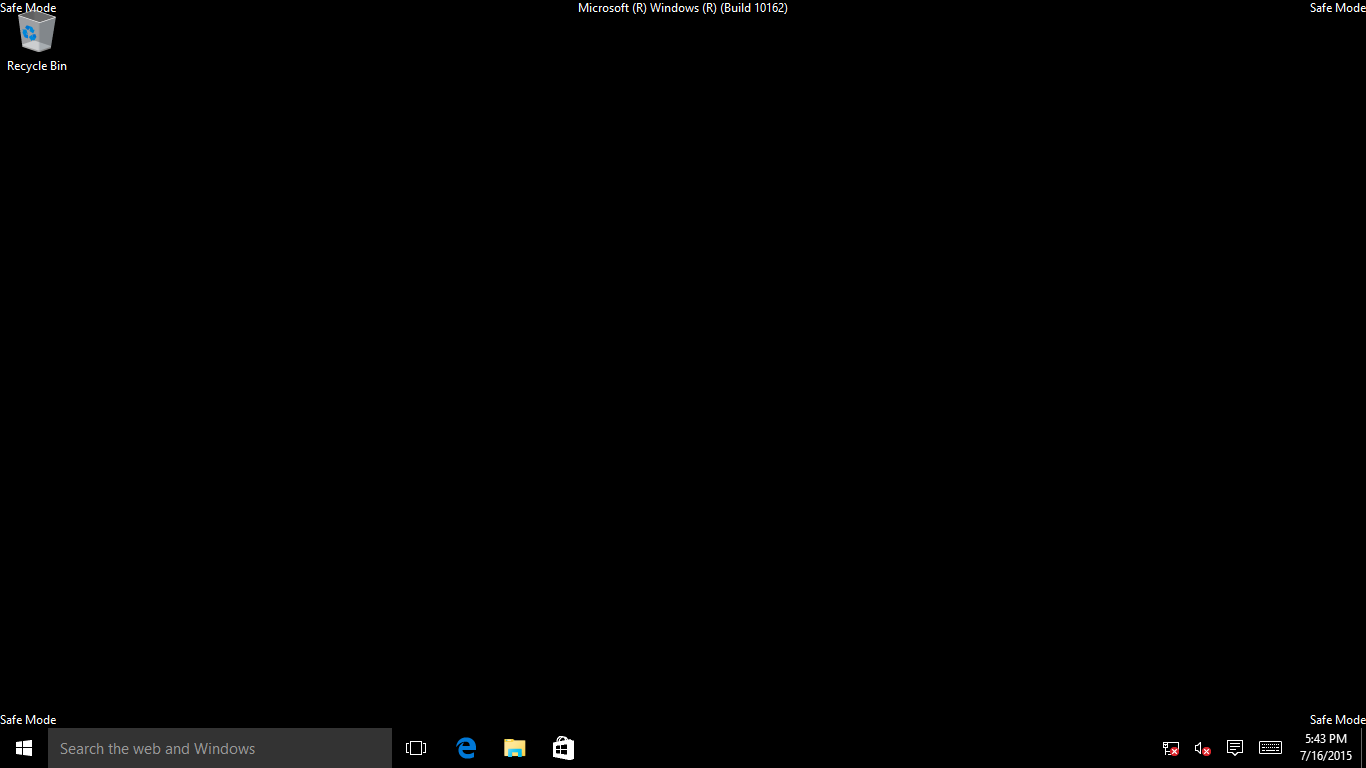
Come entrare in modalità provvisoria se il computer non riesce ad avviare il sistema
Se il computer non riesce ad avviare correttamente il sistema, sarà necessario accedere direttamente a Windows Recovery Environment (WinRE) dopo l'accensione del computer. Se il sistema non è in grado di caricare la configurazione necessaria più di due volte, il sistema indirizzerà la visualizzazione a Windows Recovery Environment.
- Dopo l'accensione del computer, premere e tenere premuto il pulsante di accensione per 15 secondi per forzare lo spegnimento.
- Premere nuovamente il pulsante di alimentazione per accendere il computer.
- Appena viene mostrato il logo ASUS, tieni premuto il pulsante di accensione per 15 secondi per forzare lo spegnimento.
- Premere nuovamente il pulsante di alimentazione per accendere il computer.
- Quando Windows si riavvia, tieni premuto il pulsante di accensione per 15 secondi per forzare lo spegnimento.
- Premere nuovamente il pulsante di alimentazione per accendere il computer.
- Il computer potrà riavviarsi e quindi accedere a Windows Recovery Environment.
- Dopo l'accesso all'ambiente di ripristino di Windows (WinRE). Si prega di selezionare [Risoluzione dei problemi]①.
※ Nota: Se non è disponibile alcuna opzione di risoluzione dei problemi dopo l'accesso a Windows Recovery Environment, la causa potrebbe essere una corruzione dei file del sistema operativo. Ti suggeriamo di inviare il dispositivo al tuo centro di assistenza ASUS locale per un ulteriore esame.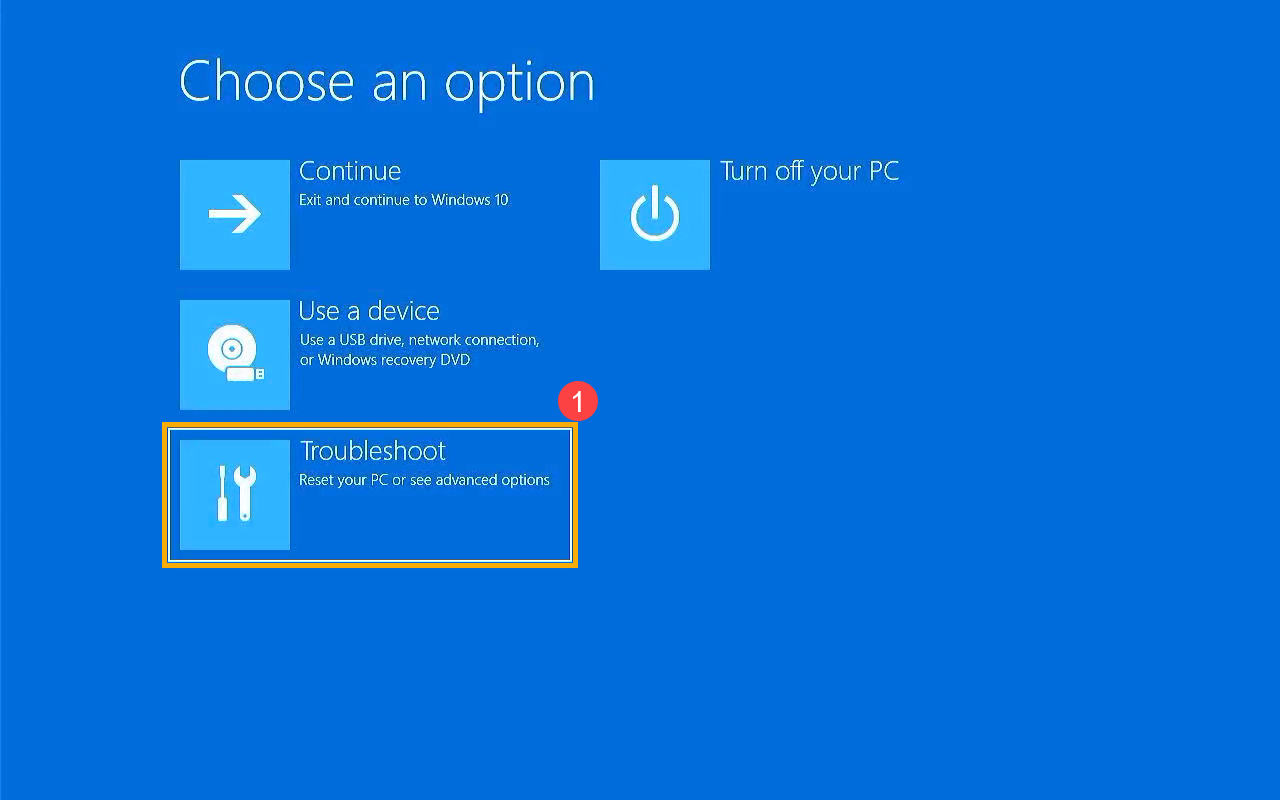
- Seleziona [Opzioni avanzate]②.
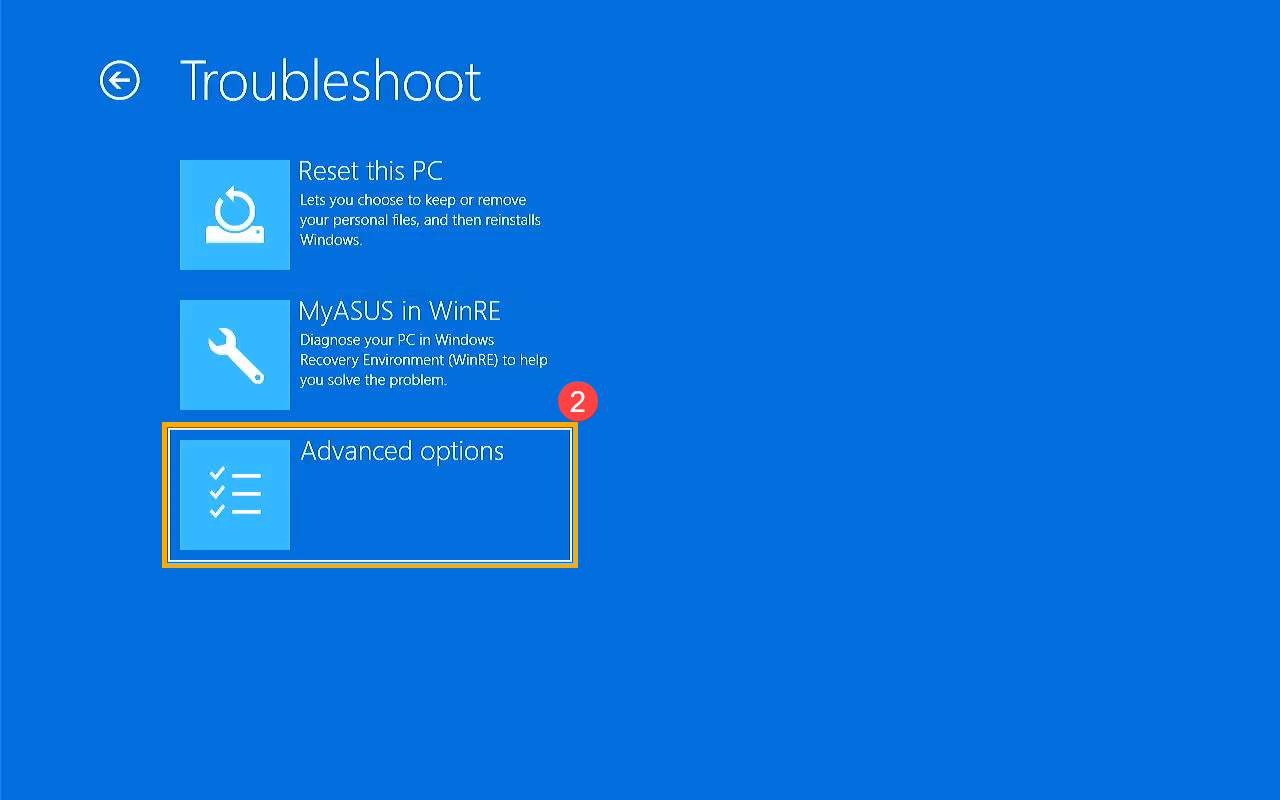
- Seleziona [Impostazioni di avvio]③.
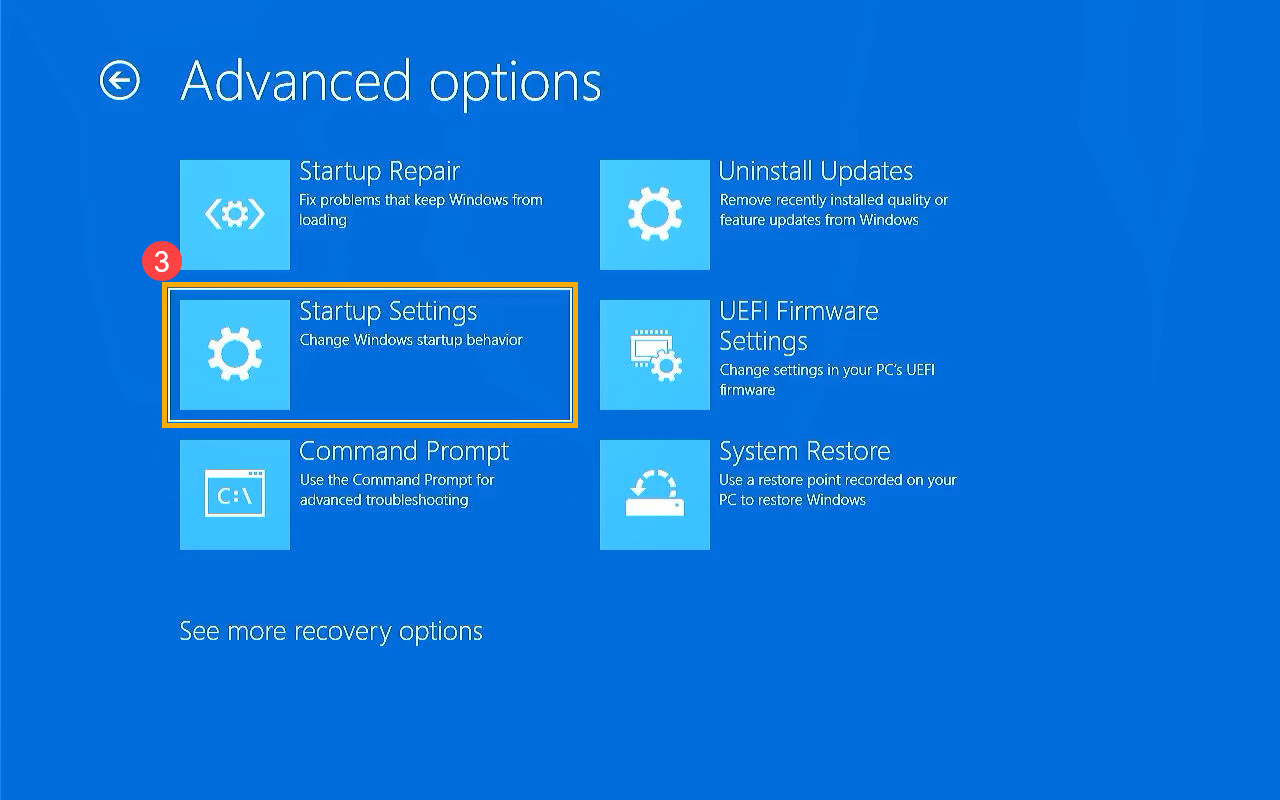
- Fai clic su [Riavvia]④.
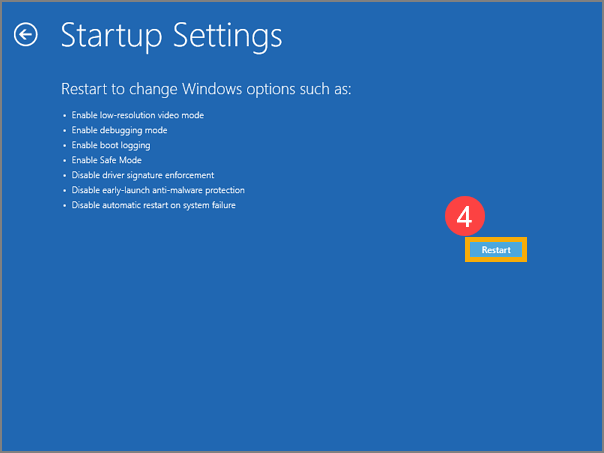
- Premere i tasti numerici oi tasti funzione F1-F9 sulla tastiera per selezionare una modalità provvisoria. In generale, è possibile selezionare [4)Abilita modalità provvisoria] per accedere alla Modalità Provvisoria⑤.
Se hai bisogno dei driver e dei servizi di rete per accedere a Internet e ad altri computer sulla tua rete, si prega di selezionare 5)Abilita Modalità Provvisoria con Rete.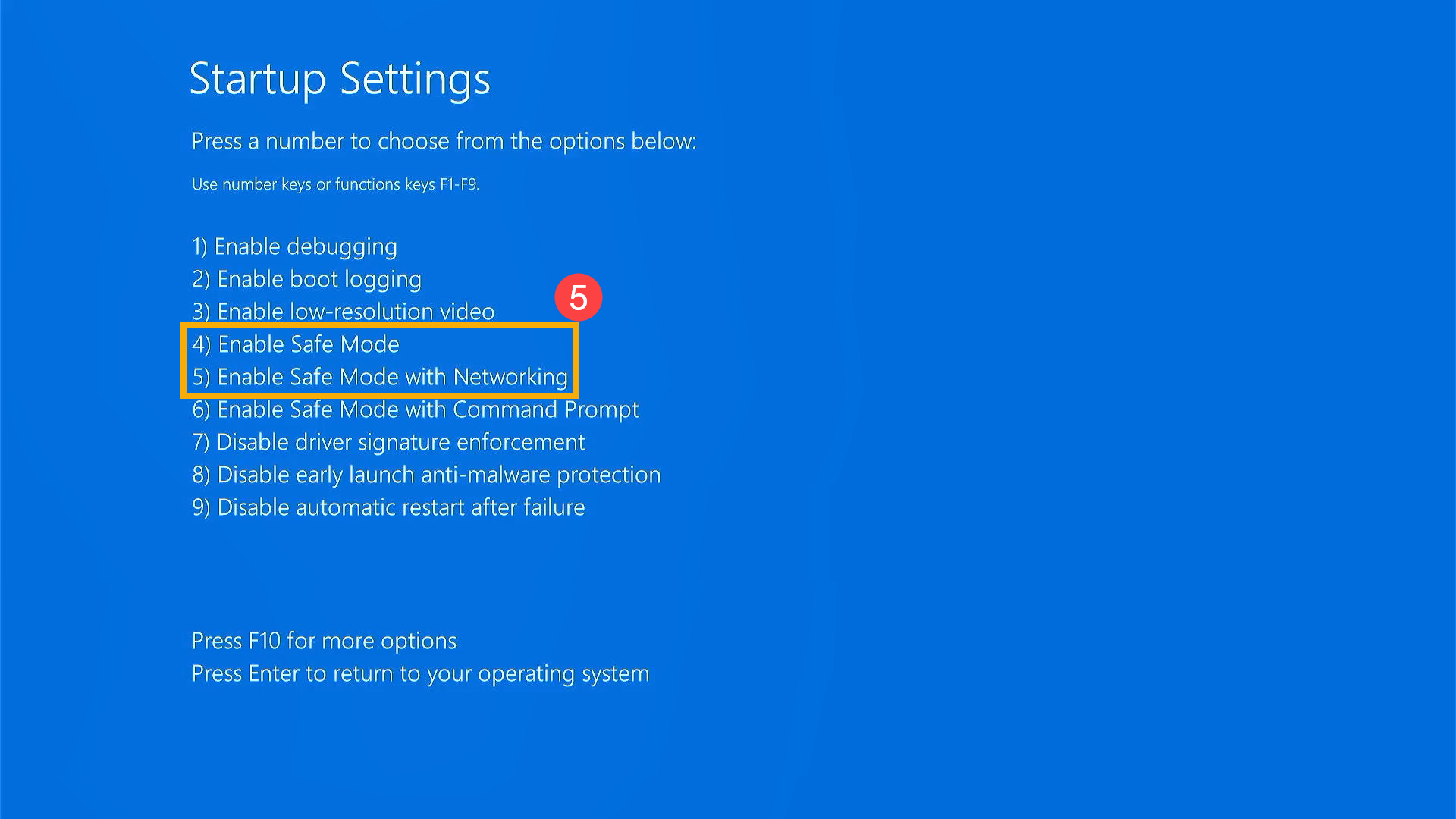
- Le parole Modalità Provvisoria vengono visualizzate negli angoli del monitor per identificare la modalità Windows che stai utilizzando.